FlashFXP:功能强大的FTP软件操作技巧全解析
FlashFXP软件全知道FlashFXP是一款功能强大的FXP/FTP软件,融合多软件优点。它像CuteFTP一样可比较文件夹,还能在zol下载。想深入了解其操作技巧、使用方法吗?快来一起探索吧。
FlashFXP教程
1、 FlashFXP是一款功能强大的FXP/FTP软件,如果你使用其它ftp工具受到挫折,就改用这款好用的软件吧。FlashFXP使用简单,并且有汉化版。?? 本文介绍FlashFXP最基本的功能,设置站点,上传网站。 ? 1.打开FlashFXP,点击“站点”/“站点管理器”。快捷键F4。

2、 在“站点管理器”对话框中,点击“新建站点”,在弹出的对话框中,输入一个站点名称。
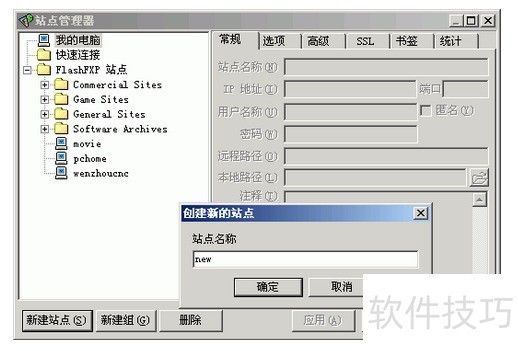
3、 在常规面板,输入ftp空间的IP地址,端口,用户名称,密码,然后点击“应用”按钮,站点就设置好了。点击“连接”按钮,连接站点。
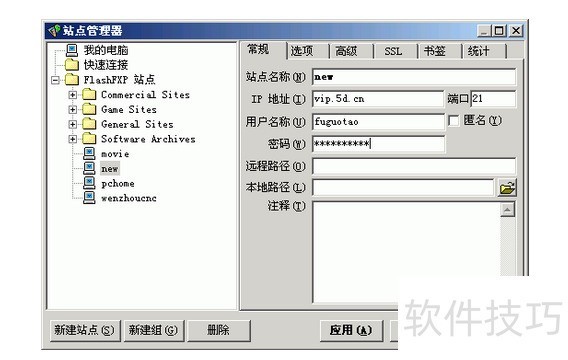
4、 连接上站点之后,在本地磁盘,找到要上传的站点目录,选中后右键单击,单击“传输”。上传网站就这样轻易实现了
5、 同样的方法,选中远程空间中的文件或者文件夹,点右键,占击“传输”,就可以下载到本地。?6FlashFTP教程(二)站点对传?FlashFXP最特殊的功能是它可以实现站点之间的对传,这也体现在它的名称FlashFXP上,而不叫FlashFTP。如果你要制作镱像网站,多多利用这个功能吧。?? 1.在“站点管理器”中,输入站点的ftp信息,定义好要对传的两个站点。?? 2.在“站点管理器”中,点击“连接”,首先连接其中一个站点,之后再连接另一个站点。选中一个站点中的文件或者文件夹,点击右键,选中“传输”。

7、 在维护站点的时候,需要使两个站点的文件同步,如果有很多文件相同,要找出不同文件,用肉眼是件很累的事。可以使用FlashFXP的“比较文件夹功能”。先在两个站点中选择要作比较的两个文件夹,然后选择“工具”/“比较文件夹”。?

8、 FlashFTP教程(三)修改文件上传大小写?? 或许你在上传网站时也会碰到以下的问题“以前做了一部分网页,过了一段时间换了机器又做,发现上传后大小写不一样.以前是小写,现在传上去的文件全是大写所以连接就出问题.有没有快的办法一次能将大写改成小写?” FlashFXP中可以轻松改变上传或者下载文件名称的大小写。?? 方法一:对于某个站点的文件,打开“站点管理器”,在“高级”选项卡中,选择“小写”。
9、 方法二:对于大量站点需要更改大小写文件名称的,需要改变站点的默认参数。 ? 1.点击“选项”/“参数选择”。
10、 在“传输”选项卡中,“上传文件名称转换”下拉框中选择“小写”。
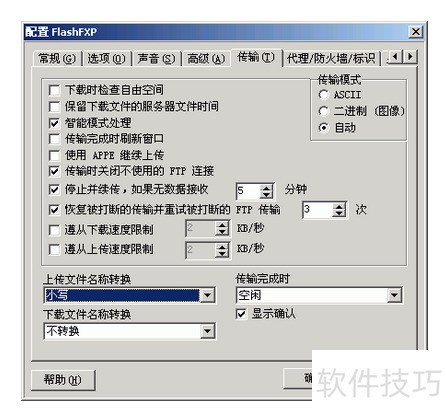
11、 FlashFTP教程(四)防止被站点踢出?? FlashFXP具有避免空闲功能,可以防止被站点踢出。 ?? 1.点击“选项”/“参数选择”。

12、 在“常规”选项卡中,选中“发送保持连接命令”,设置相应的参数。
13、 FlashFTP教程(五)计算已使用的FTP空间?? FlashFXP可以让你了解已使用的FTP空间。 ? 1.连接站点。?? 2.选择“工具”/“计算已使用的FTP空间”。

14、 在“已使用磁盘空间”对话框中,选择要计算的文件夹,“/”代表整个站点。
15、 扫描完成后出现结果,例如下图。

16、 FlashFTP教程(六)FTP下载?? 广泛流传ftp工具可以下载网上的软件。其实FTP还是有一定局限的,不如HTTP下载普及。本文介绍使用FlashFXP下载软件的方法。 ? FlashFXP自带大量FTP下载站点。?? 1.选择“站点”/“站点管理器”,在站点管理器中选择FlashFXP自带的FTP站点,例如选择Adobe。点击连接,连上FTP下载站点。
如何使用FlashFXP
1、 打开FlashFXP,点击“站点”/“站点管理器”。快捷键F4。?

2、 在“站点管理器”对话框中,点击“新建站点”,在弹出的对话框中,输入一个站点名称。?
3、 在常规面板,输入ftp空间的IP地址,端口,用户名称,密码,然后点击“应用”按钮,站点就设置好了。点击“连接”按钮,连接站点。?
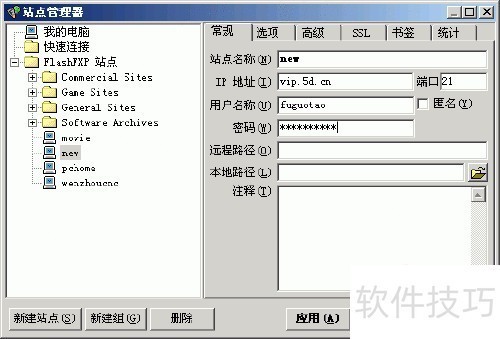
4、 连接上站点之后,在本地磁盘,找到要上传的站点目录,选中后右键单击,单击“传输”。上传就这样轻易实现了。?

FlashFXP作为功能强大的FTP软件,融合多软件优点。本文解析的操作技巧和使用方法,能帮助用户更好地掌握它,从而高效地进行FTP相关的操作。
文章标题:FlashFXP:功能强大的FTP软件操作技巧全解析
文章链接://www.hpwebtech.com/jiqiao/303662.html
为给用户提供更多有价值信息,ZOL下载站整理发布,如果有侵权请联系删除,转载请保留出处。
相关软件推荐
其他类似技巧
- 2025-01-21 11:16:01FlashFXP:功能强大,FTP操作技巧全知道
- 2025-01-20 07:50:01FlashFXP:功能强大,安装、上传文件操作技巧全知道
- 2025-01-16 11:04:02FlashFXP:功能强大,操作技巧多的FXP/FTP软件
- 2025-01-15 07:43:02FlashFXP:功能强大的FTP软件操作技巧全知道
- 2025-01-15 06:54:01FlashFXP:功能强大,操作技巧全解析(含密码查看等)
- 2025-01-10 10:30:03FlashFXP:功能强大,附操作技巧(改字体、安装、启用声音等)
- 2025-01-10 08:03:01FlashFXP:功能强大的FTP软件及操作技巧全解析
- 2025-01-08 07:05:01FlashFXP:功能强大的FTP软件,安装、使用技巧全知道
- 2025-01-04 06:23:01FlashFXP:功能强大,操作技巧全知道(含下载)
- 2024-12-31 20:37:01FlashFXP操作全知道:上传文件、网站及添加站点技巧
FlashFXP软件简介
FlashFXP是一个功能强大的 FXP/FTP 软件,FlashFXP融合了一些其他优秀 FTP 软件的优点,如像 CuteFTP 一样可以比较文件夹,支持彩色文字显示;像 BpFTP 支持多文件夹选择文件,能够缓存文件夹;像 LeapFTP 一样的外观界面,甚至设计思路也差相仿佛。支持文件夹(带子文件夹)的文件传送、删除;支持上传、下载及第三... 详细介绍»









